Jak naprawić iPada niedostępnego na ekranie blokady? Najlepsze 3 najlepsze sposoby
Opublikowany: 2022-08-31Zastanawiasz się, jak przywrócić niedostępnego iPada? I nie wiesz, dlaczego iPad mówi, że iPad jest niedostępny na ekranie blokady. Nie martw się; jesteś we właściwym miejscu. Mamy rozwiązanie. Bez wątpienia, podczas korzystania z iPada do różnych codziennych zadań, widząc, że ekran iPada jest niedostępny, jest okropne. Jest to jednak nowa funkcja zabezpieczeń iPadOS 15.2, która uniemożliwia nieautoryzowanym użytkownikom dostęp do urządzenia. To zdecydowanie na dobre. Twój iPad przestanie działać po kilkukrotnym otrzymaniu nieprawidłowego hasła, co spowoduje wyświetlenie komunikatu o błędzie iPada niedostępnego. Jednak ta niedostępna wiadomość na iPadzie może czasami przeszkadzać Ci również na iPadzie z powodu kilku anonimowych błędów. A poradzenie sobie z tym może być bardzo trudne. Dlatego dzisiaj jesteśmy, aby poprowadzić, jak łatwo naprawić ten błąd, od zera do bezproblemowego. Ale zanim przejdziemy do rozwiązań, przyjrzyjmy się jego najczęstszym przyczynom, abyś mógł je odpowiednio rozwiązać.
Trzy ważne powody , dla których reklama IP Unavailable pojawia się na ekranie
Pamiętaj, że nigdy nie możesz rozwiązać problemu bez znajomości jego pierwotnej przyczyny. Dlatego ważne jest poznanie pierwotnej przyczyny problemu. Więc co oznacza iP ad niedostępny ? I dlaczego Twój iPad wyświetla ten błąd. Głównymi przyczynami mogą być:
- Nieaktualne oprogramowanie : nieaktualne oprogramowanie może powodować ten problem, dlatego należy aktualizować oprogramowanie urządzenia.
- Problemy z przyciskiem przesuwania: Może się to również zdarzyć, jeśli przycisk przesuwania nie działa po zablokowaniu iPada przez dłuższy czas
- Nieprawidłowe próby podania hasła: Wiele błędnych prób podania hasła może również powodować ten problem.
Najlepsze 3 najlepsze sposoby naprawy reklamy iP niedostępne
W Internecie dostępnych jest kilka metod; aby odpowiedzieć na twoje pytanie, jak naprawić błąd braku iPada , oto top 3. Przyjrzenie się każdemu z nich pomoże ci zrozumieć i naprawić błąd w najlepszy możliwy sposób.
Metoda 1: Jak naprawić iPada niedostępnego w iTunes
To rozwiązanie jest oficjalne i nie wymaga żadnych narzędzi ani usług innych firm. Wystarczy wykonać poniższe czynności, a problem zostanie rozwiązany:
- W zależności od preferencji potrzebujesz komputera PC (z zainstalowanym iTunes) lub Maca (z zainstalowanym iTunes lub Finderem).
- Przełącz iPada w tryb odzyskiwania, wyłączając go. Podłącz iPhone'a do komputera, naciskając i przytrzymując przycisk na iPadzie.
- Teraz otwórz iTunes i przejdź do zakładki Podsumowanie. Będzie możliwość przywrócenia. Twoje urządzenie zostanie przywrócone, gdy tylko je klikniesz.
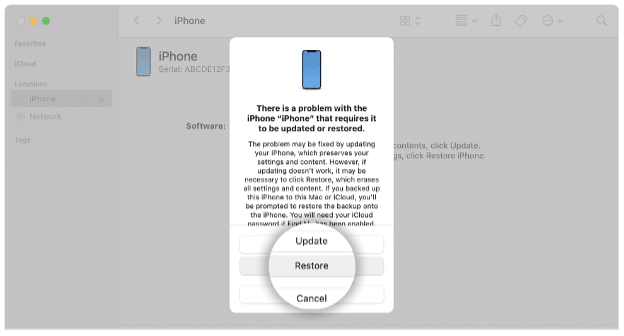
Metoda 2 : Wypróbuj Tenorshare 4uKey - najszybszą metodę naprawy błędu niedostępnego iPada
Tenorshare 4uKey to wspaniałe oprogramowanie, którego można użyć do zresetowania iPada po jego zablokowaniu. To kompleksowe rozwiązanie do odblokowywania iPadów, iPhone'ów i iPodów. Działa w każdym scenariuszu, niezależnie od tego, czy wystąpił problem z urządzeniem, wyłączonym Apple ID, czy zapomniałeś hasła. Dzięki Tenorshare 4uKey możesz zresetować iPada po zablokowaniu w najbezpieczniejszy sposób. Może również usunąć ekran logowania MDM, hasło czasu ekranu i tak dalej.
Najwygodniejszą rzeczą w Tenorshare 4uKey jest to, że nie potrzebujesz doświadczenia ani wiedzy, aby z niego korzystać. Wystarczy wykonać kilka prostych kroków. Oto kroki, które należy wykonać, aby wyeliminować problem z niedostępnym iPadem .
Krok 1: Przejdź do witryny Tenorshare i pobierz i zainstaluj 4uKey.
Krok 2: Na ekranie zobaczysz kilka opcji. Domyślne ustawienia są wybrane dla trybu odblokowania iPhone'a. Wybierz Start.
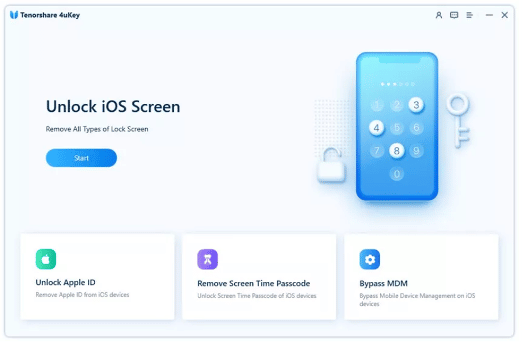

Krok 3: Podłącz iPada do komputera. Urządzenie zostanie automatycznie wykryte przez oprogramowanie. Następnie kliknij Dalej, aby kontynuować.
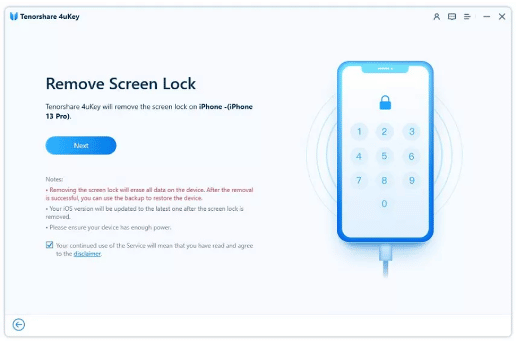
Krok 4: Zresetuj urządzenie, wchodząc w tryb odzyskiwania. Oprogramowanie dostarczy instrukcje krok po kroku. Ustaw tryb odzyskiwania urządzenia zgodnie z tymi instrukcjami.
Krok 5: Oprogramowanie samodzielnie wykrywa oprogramowanie układowe iPada. Kliknij przycisk Pobierz po wybraniu lokalizacji na komputerze. Pobieranie oprogramowania zostanie zainicjowane automatycznie.
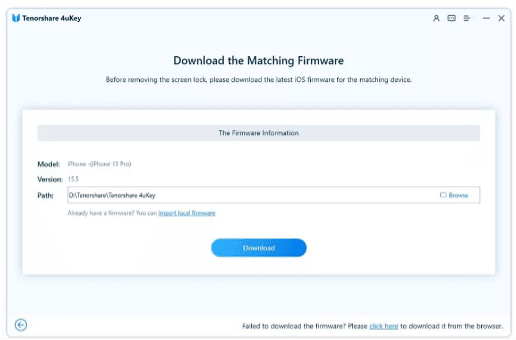
Krok 6: Ostatnim krokiem jest kliknięcie Start, aby usunąć. Rozpocznie się proces resetowania. Poczekaj kilka minut. Na ekranie pojawi się komunikat o odblokowaniu.
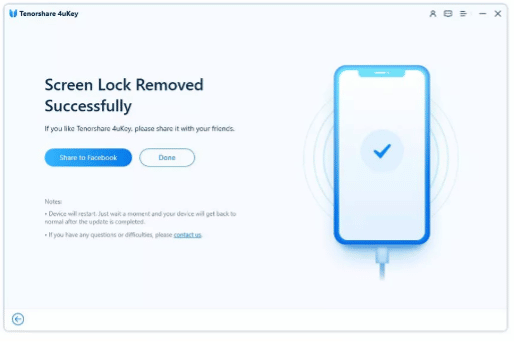
Twoje urządzenie jest teraz gotowe do użycia.
Metoda 3: Jak naprawić błąd niedostępnego iPada bez komputera?
Jeśli nie masz na miejscu żadnego komputera lub nie chcesz przechodzić przez ten proces, nadal masz możliwość odblokowania iPada. Dostępnych jest wiele różnych metod, ale te wymienione poniżej są najłatwiejsze do wypróbowania:
- Odblokuj iPada bez komputera przez iCloud (wymagane hasło)
- Odblokuj iPada bez komputera przez poprzednią konfigurację automatycznego wymazywania
Możesz skorzystać z dowolnego z nich, ale zalecamy najprostszy i najskuteczniejszy, „Odblokuj iPada bez komputera przez iCloud”.
1. Odblokuj iPada bez komputera przez iCloud (wymagane hasło)
Jeśli chcesz odblokować iPada bez komputera przez iCloud, możesz to zrobić w następujący sposób. Jednak ważne jest, aby mieć hasło do tego typu resetowania.
Krok 1: Z urządzenia znajomego lub innego smartfona odwiedź oficjalną stronę iCloud (www.iCloud.com).
Krok 2 : Zaloguj się. (Do zalogowania będziesz potrzebować swojego Apple ID i hasła.)
Krok 3 : Wybierz „Znajdź mój iPhone”.
Krok 4 : Wybierz model iPada z listy „Wszystkie urządzenia”.
Krok 5 : Kliknij „Usuń iPada”, aby potwierdzić usunięcie danych iPada. Kod dostępu do ekranu Twojego iPada i wszystkie dane zostaną zdalnie usunięte. Po zakończeniu Twój iPad zostanie odblokowany.
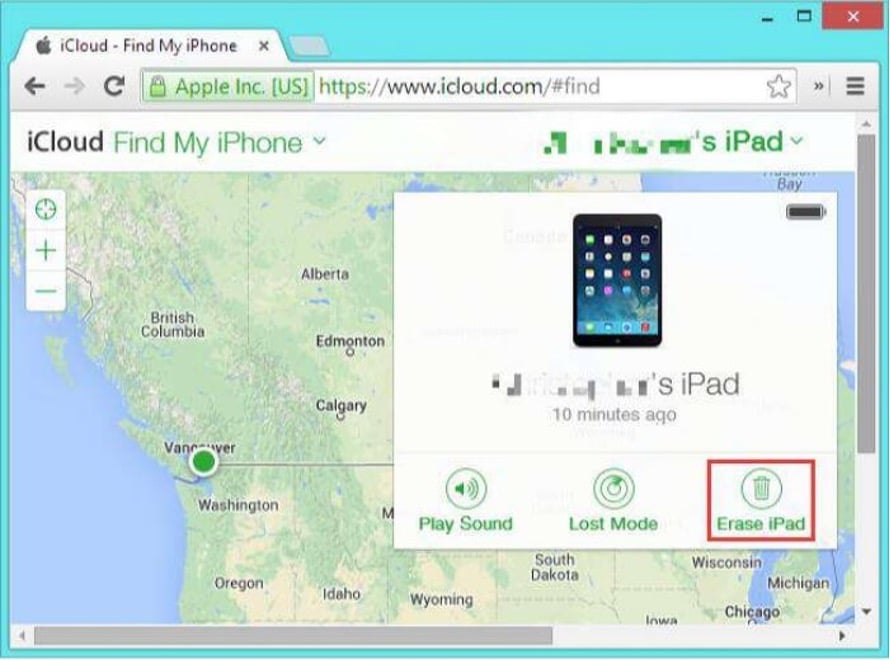
2. Odblokuj iPada bez komputera przez poprzednią konfigurację automatycznego wymazywania
iPady można również odblokowywać bez komputera za pomocą funkcji Auto Erase. Po skonfigurowaniu hasła możesz włączyć tę opcję i działa ona po 10-krotnym wprowadzeniu nieprawidłowego hasła. Jedynym wymaganiem metody automatycznego wymazywania jest to, że „Auto wymazywanie” musi być już włączone podczas ustawiania hasła. W ten sposób możesz włączyć automatyczne wymazywanie na iPadzie po zablokowaniu:
Krok 1: Przejdź do „Ustawienia> Wybierz ID i kod dostępu”.
Krok 2: Przewiń w dół i kliknij kartę Erase Data, aby włączyć „Auto Erase”.
Gdy masz już ten typ konfiguracji, jedyne, co musisz zrobić, aby odblokować iPada, to 10-krotne wprowadzenie nieprawidłowego hasła. Dane i hasło Twojego iPada zostaną usunięte przez opcję Auto Erase. Będzie jak nowy po ponownym uruchomieniu iPada.
Wniosek
Zazwyczaj po kilkukrotnym wprowadzeniu nieprawidłowego hasła pojawia się komunikat o niedostępności iPada. Można go jednak rozwiązać różnymi metodami, jeśli znasz przyczynę tego błędu. W dzisiejszym artykule omówiliśmy, co oznacza błąd niedostępny iPada i jak przywrócić niedostępnego iPada. Teraz masz różne metody do wypróbowania, wybierz najlepszą w zależności od sytuacji i możesz iść.
Pamiętaj, że Tenorshare 4uKey działa najlepiej prawie w każdym przypadku i resetuje iPada bez pytania o poświadczenia. Dzięki temu naprawianie niedostępnego iPada jest łatwiejsze i szybsze. Dowiedz się więcej tutaj .
